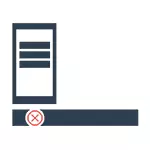
Ich beschreibe die bekannten Möglichkeiten, das kritische Fehlermenü des Starts in Windows 10 zu korrigieren, es ist jedoch nicht möglich, sicherzustellen, dass sie nicht garantiert werden können: In einigen Fällen helfen sie wirklich, in anderen - nein. Nach den neuesten verfügbaren Informationen ist Microsoft das Problem bewusst und hat sogar eine Erneuerung vor einem Monat veröffentlicht (Sie haben alle Updates, ich hoffe, aber der Fehler stört weiterhin Benutzer. Eine weitere Anweisung an einem ähnlichen Thema: Startmenü funktioniert nicht in Windows 10.
Einfacher Neustart und Download im abgesicherten Modus
Der erste Weg, um diesen Fehler zu korrigieren, wird an Microsoft selbst angeboten, und es besteht entweder in einem einfachen Neustart des Computers (manchmal kann es funktionieren, versuchen) oder im Download des Computers oder des Laptops im abgesicherten Modus, und dann ist es neu zu starten Im Normalmodus (funktioniert es öfter).
Wenn alles mit einem einfachen Neustart klar sein sollte, wenden Sie sich anschließend im abgesicherten Modus.
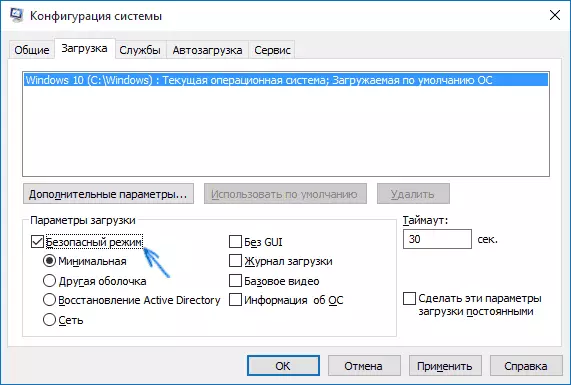
Drücken Sie die Windows + R-Tasten auf der Tastatur, geben Sie den Befehl msconfig ein und drücken Sie ENTER. Wählen Sie auf der Registerkarte "Lade" des Systemkonfigurationsfensters das aktuelle System aus, überprüfen Sie den Element "SAPER MODE" und wenden Sie die Einstellungen an. Danach starten Sie den Computer neu. Wenn diese Option aus irgendeinem Grund nicht geeignet ist, können andere Wege in den Anweisungen sicheren Windows 10-Modus gefunden werden.
Um das Start- und Cortana-Menü Fehlermeldung zu entfernen, müssen Sie somit Folgendes tun:
- Gehen Sie wie oben beschrieben in den sicheren Modus. Warten Sie auf den endgültigen Download von Windows 10.
- Wählen Sie im abgesicherten Modus "Neustart".
- Gehen Sie nach dem Neustart bereits wie üblich zu Ihrem Konto.
In vielen Fällen helfen diese einfachen Aktionen (nachstehend in Betracht ziehen, und andere Optionen), während in einigen Berichten in den Foren - nicht ab dem ersten Mal (dies ist kein Witz, schreiben sie wirklich, dass ich nach 3 Neustarts verdient habe, kann ich nicht bestätigen oder nicht bestätigen es widerlegen). Es kommt jedoch vor, dass ein Fehler wieder auftritt.
Der kritische Fehler erscheint nach der Installation von Antivirus oder anderen Aktionen mit
Ich persönlich kam nicht, aber die Benutzer berichten, dass sich beide des obigen Problems entweder nach der Installation des Antivirus in Windows 10 entstanden oder einfach, wenn es während des OS-Aktualisierungsvorgangs gespeichert wurde (vorzugsweise vor dem Upgrade auf Windows 10 Antivirus löschen Dann setze es wieder ein). Gleichzeitig wird der Antivirus-Avast am häufigsten als der Täter (in meinem Test nach der Installation von Fehlern aufgerufen, erscheint nicht).Wenn Sie davon ausgehen, dass eine solche Situation dazu führen kann und in Ihrem Fall, können Sie versuchen, das Antivirus zu entfernen. Gleichzeitig ist es für den Avast-Antivirus besser, das Avast-Utility-Avast-Deinstallationsdienstprogramm auf der offiziellen Website verfügbar zu verwenden (Führen Sie das Programm im abgesicherten Modus aus).
Als zusätzliche Gründe für den kritischen Fehler ist das Startmenü in Windows 10 deaktiviert (falls deaktiviert - versuchen Sie, den Computer zu aktivieren und neu zu starten) sowie die Installation verschiedener Programme "Schutz" -Systeme von böswilliger Software. Es lohnt sich und diese Option.
Und schließlich ist ein weiterer möglicher Weg, um das Problem zu lösen, wenn sie durch die neuesten Softwareinstallationen und anderen Software verursacht wird, versuchen, die Systemwiederherstellung über die Bedienfeldwiederherstellung zu starten. Es ist auch sinnvoll, versuchen, den Befehl sfc / scannow auszuführen, der auf der Eingabeaufforderung im Namen des Administrators läuft.
Wenn nichts hilft
Wenn alle beschriebenen Wege zum Korrigieren des Fehlers, der für Sie nicht operierbar ist, ist ein Weg, Windows 10 zurückzusetzen, und ein automatisches Neuinstallationssystem (Diskette, ein Flash-Laufwerk oder das Bild wird nicht benötigt), wie Sie es implementieren Detail in den Artikelwiederherstellungsfenstern 10 im Detail.
